Kako povezati AirPods z računalnikom in prenosnikom v sistemu Windows?

- 3432
- 1037
- Clarence Cole
Kako povezati AirPods z računalnikom in prenosnikom v sistemu Windows?
Apple je naredil res kul in preproste slušalke AirPods, ki jih v nekaj sekundah sploh brez težav lahko povežemo z drugimi napravami Apple. Če imate te slušalke, potem ste verjetno prepričani, kako se samo povezati z istim iPhoneom. Najnovejša na trgu sta AirPods 2 in AirPods Pro. Danes pa vam želim povedati, da ne o slušalkah samih, ampak o tem, kako jih povezati z računalnikom ali prenosnikom, ki deluje v sistemu Windows 10, Windows 8 ali Windows 7. Ugotovili bomo tudi, ali lahko te slušalke uporabimo kot slušalke. Nadgradnja: Navodila za povezavo AirPods do Windows 11.
Postopek povezovanja AirPods z operacijskim sistemom Windows ni zapleten, vendar še vedno ni tako preprost kot naprava v iOS in Mac OS. Včasih uporabljam svoje AirPods z prenosnikom v sistemu Windows 10. Seveda jih povezuje Bluetooth. Če torej nimate prenosnika (kjer je Bluetooth običajno že zgrajen), vendar stacionarnega računalnika, boste potrebovali adapter Bluetooth za povezavo brezžičnih slušalk iz Apple.

Če na računalniku ali računalniku ni Bluetooth ali ne deluje, potem povezovanje AirPods ne bo delovalo. Zato:
- V primeru prenosnika, Kjer je modul Bluetooth običajno vgrajen, morate namestiti gonilnike. Z operacijskim sistemom Windows 10 ne bi smelo biti, saj so gonilniki običajno nameščeni samodejno. Ni pomembno, katera okna imate. Poglejte, če je v TRIA ikona Bluetooth. Če je, potem je vse v redu, lahko povežete zrak. Prav tako lahko vidite, ali je v upravitelju naprav ustrezen modul. Če Bluetooth ni nikjer najti, poskusite namestiti gonilnike. Prenesite jih s spletnega mesta proizvajalca prenosnikov za vaš model. Več informacij v članku, kako omogočiti in konfigurirati Bluetooth na prenosnem računalniku z Windows 10 in kako omogočiti Bluetooth na prenosniku (na voljo so tudi podatki o Windows 8, 8.1 in Windows 7).
- V primeru računalnika, Najverjetneje boste morali izbrati in kupiti adapter Bluetooth. Nato ga je treba namestiti in konfigurirati: nastavitev Bluetooth v računalniku.
Če je v računalniku Bluetooth (ikona v TRIA, razdelek v nastavitvah itd. D.), potem lahko nadaljujete z povezovanjem slušalk.
Priključite AirPods na Windows 10
V pladnju lahko kliknete ustrezno ikono in izberete "Dodaj Bluetooth" ali pojdite na "Parameters" - "Naprave" - zavihek "Bluetooth" in druge naprave ".
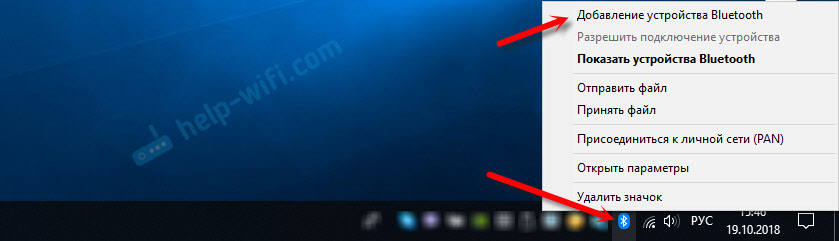
Okno pustimo z odprtimi parametri, vzamemo naše slušalke AirPods, odpremo ohišje in na zadnji strani primera za tri sekunde, pritrdite okrogli gumb. Stisnemo ga, dokler indikator znotraj ohišja ne začne utripati.

V parametrih sistema Windows kliknite "Dodaj Bluetooth ali drugo napravo" in v novem oknu izberite "Bluetooth".
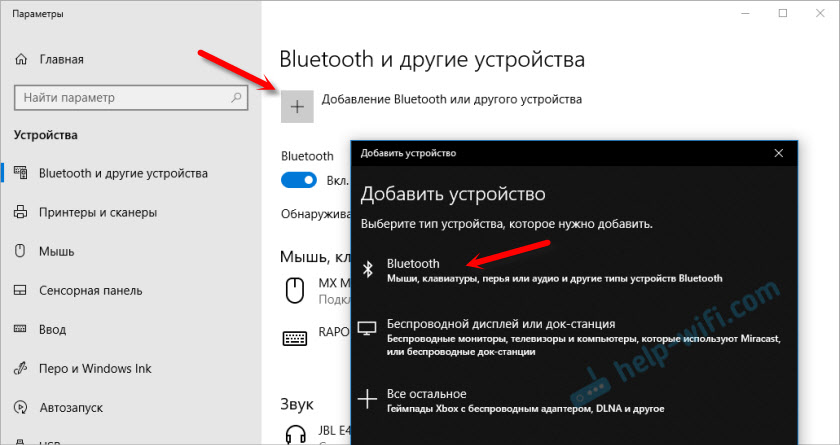
Računalnik mora videti naše kalame. Kliknite nanje in takoj pojdite na postopek povezave. Na koncu morate samo klikniti gumb "Ready".
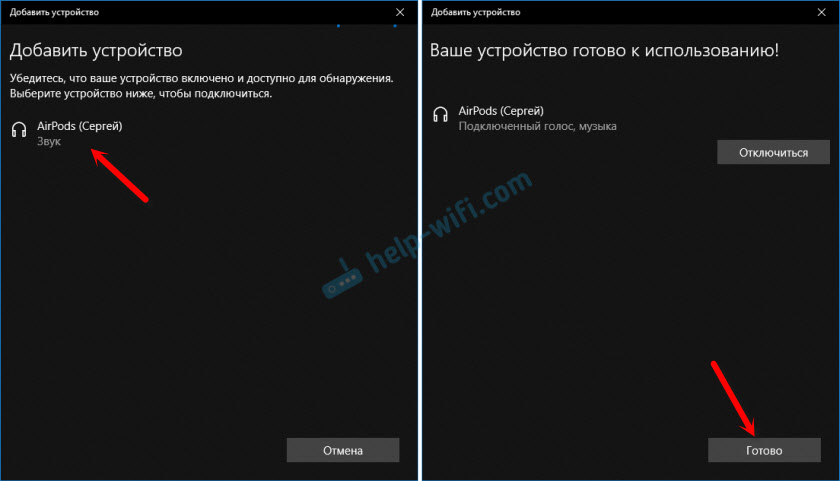
Vse je pripravljeno! Windows že oddaja zvok na naše brezžične slušalke. Njihov status pri nastavitvi: AirPods - "Povezani glas, glasba". Tam jih lahko tudi ročno onemogočimo ali odstranimo. Po odstranitvi bo treba ponovno ponoviti postopek povezave.
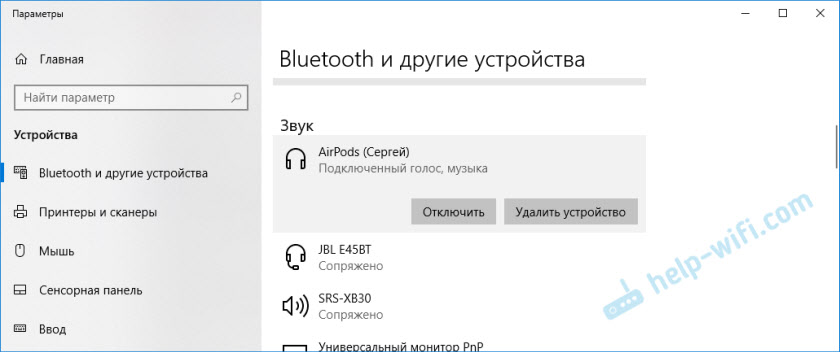
Vzamemo jih iz polnilca, jih vstavimo v ušesa in uživamo v glasbi. Lahko uporabimo samo eno slušalko.
Ko v primeru skrivamo obe slušalki in jo zapremo, se slušalke samodejno odklopijo (stanje povezave je "pretirano") in zvok se začne razmnoževati skozi zvočnike prenosnika ali sistema zvočnikov. Takoj, ko odpremo ohišje z Air Pose, se bodo samodejno povezali z računalnikom in zvok gre v slušalke.
Nastavitev mikrofona, delo kot slušalke
V zvezi s tem je vse enako kot pri drugih slušalkah Bluetooth. Nisem uspel konfigurirati AirPods v sistemu Windows 10, tako da lahko glasbo poslušate v dobri kakovosti (stereo), hkrati pa mikrofon deloval.
V zvočnih parametrih lahko izberete vhodno in izhodno napravo. Če izberete "AirPods Head Phone", bodo slušalke delovale v načinu slušalk.
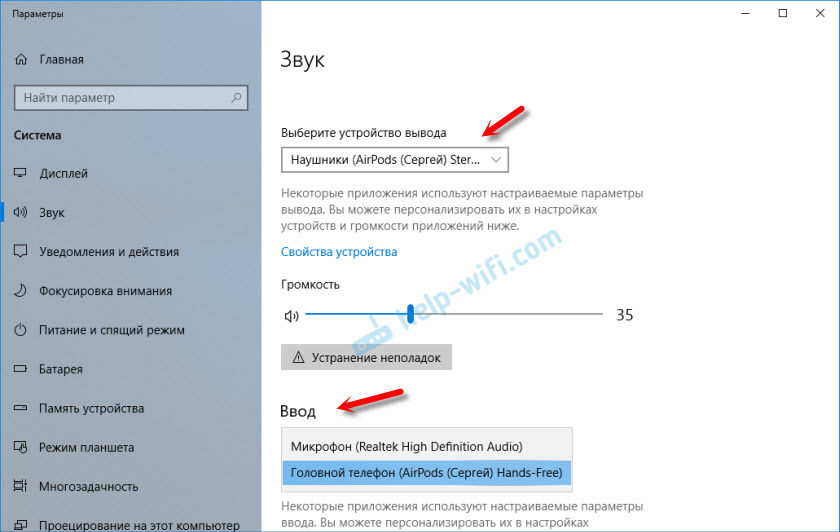
Če ste kalamus povezali za komunikacijo prek Skypea, potem lahko v nastavitvah programa nastavite nastavitve. Izberite te slušalke kot mikrofon in zvočnike.
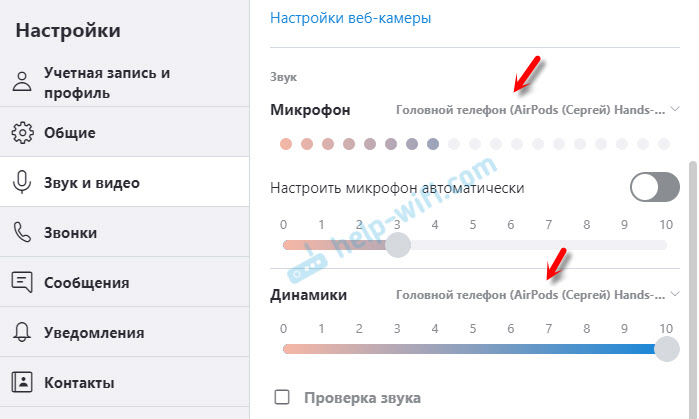
Toda potem sistem ne bo reproduciral zvokov po slušalkah. Vse nastavitve morate vrniti nazaj. Morda vam bo uspelo, drugače je vse konfigurirano. Z nami lahko delite v komentarjih.
Na splošno v zvezi s tem vse še zdaleč ni popolno. Če samo poslušate glasbo, si ogledate filme itd. D., Potem pa, vse dobro deluje. Toda za nastavitev mikrofona se morate nagibati. In ni dejstvo, da se bo vse izšlo.
Povezava in konfiguracija kalamusa v računalniku z Windows 7
Ker imam tudi Windows 7 na prenosnem računalniku poleg ducata, sem se odločil, da se poskušam znebiti AirPods. Ker obstajajo težave s povezovanjem tako novih naprav.
Naredil sem vse kot v sistemu Windows 10. Samo povežite novo napravo. Ne pozabite aktivirati načina povezave na slušalkah. Z ločenim gumbom v primeru.
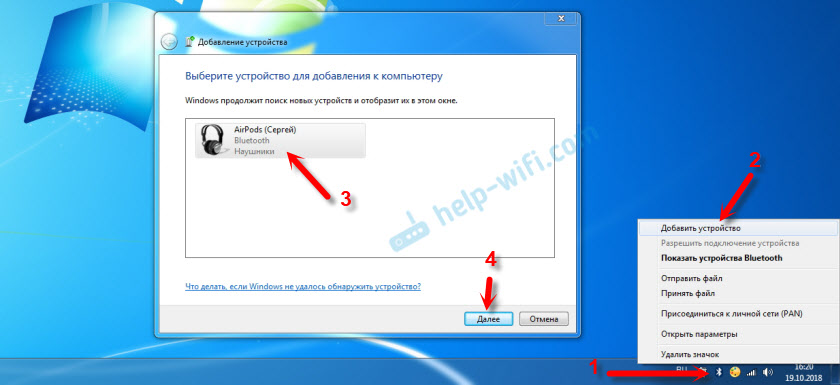
Toda kot sem pričakoval, Windows 7 ni mogel najti voznika.
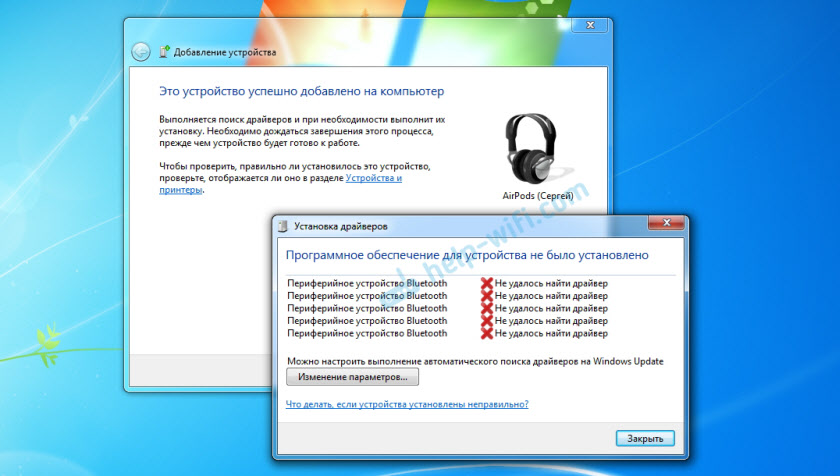
Zračna roza se je povezala, vendar z napako (v bližini je bila rumena klicaj) in preprosto niso delali.
Kako sem rešil to težavo?
Posodobljen modul gonilnika Bluetooth. Šel sem k upravitelju naprave, odprl lastnosti Geneeric Bluetooth adapterja in videl, da je voznik iz leta 2006. Kateri Windows 7 je nameščen.
Preberite več o reševanju takšnih težav v sistemu Windows 7 v ločenem: Priključite slušalke Bluetooth na Windows 7. Zakaj niso povezani, ni zvoka, gonilnika?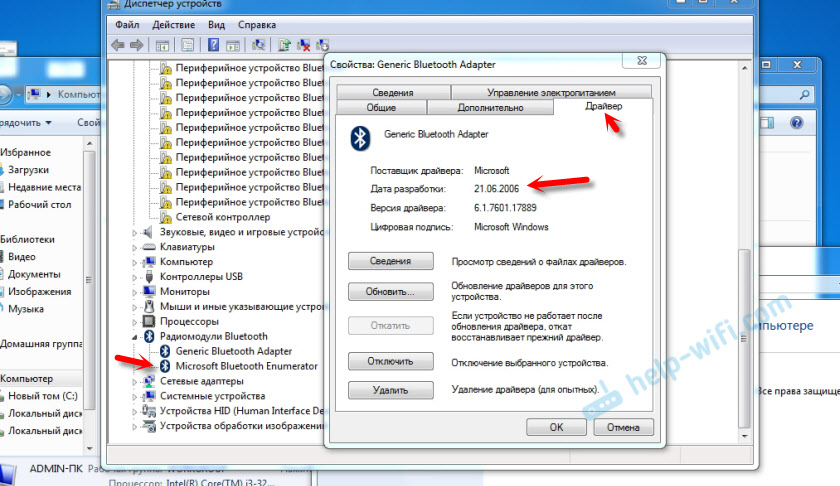
Ker vem, da je model Wi-Fi/Bluetooth, ki je nameščen v prenosnem računalniku (že sem ga spremenil), sem zelo hitro prenesel in namestil nov gonilnik s spletnega mesta proizvajalca. Če modela samega modula ne poznate, lahko poskusite prenesti gonilnik s spletnega mesta proizvajalca spletnega mesta. Vendar strogo za svoj model prenosnika. In če imate USB Bluetooth adapter, nato zanj prenesite gonilnik.
Po posodobitvi gonilnika:
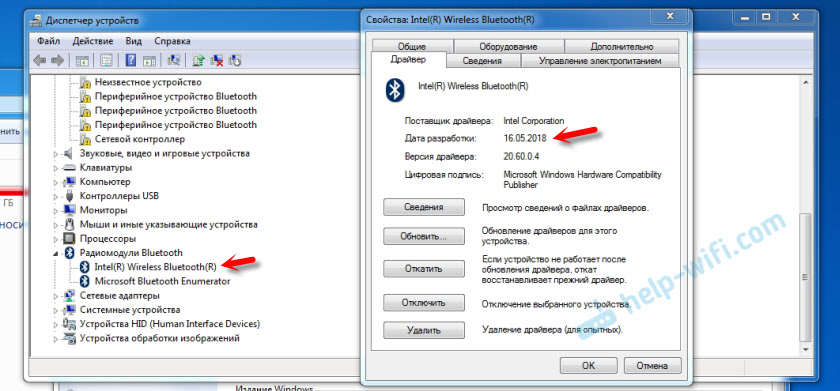
Nato sem pravkar odstranil AirPods s seznama že povezanih naprav (saj sem jih že poskusil povezati) in ponovno namestil povezavo. In tokrat je Windows 7 namestil skoraj vse gonilnike. Poleg "periferne naprave Bluetooth". Toda slušalke so začele delovati brez težav, kljub dejstvu, da je v bližini ostala rumena klicajska znamka.
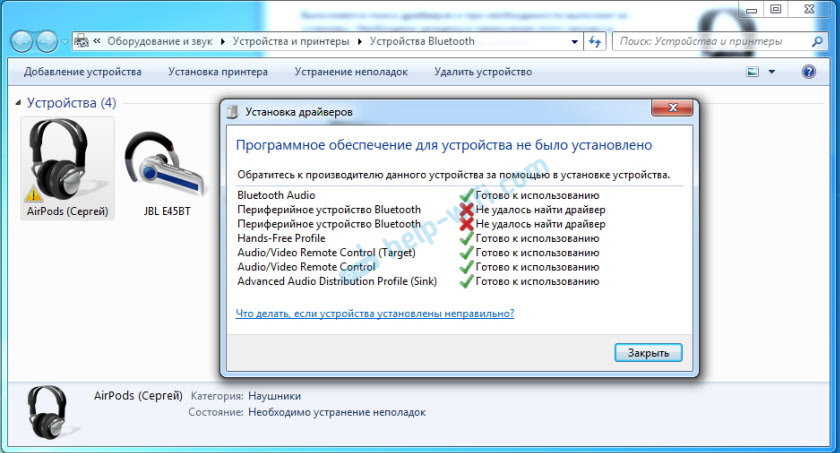
V napravah za razmnoževanje jim morate dodeliti status "privzeto".
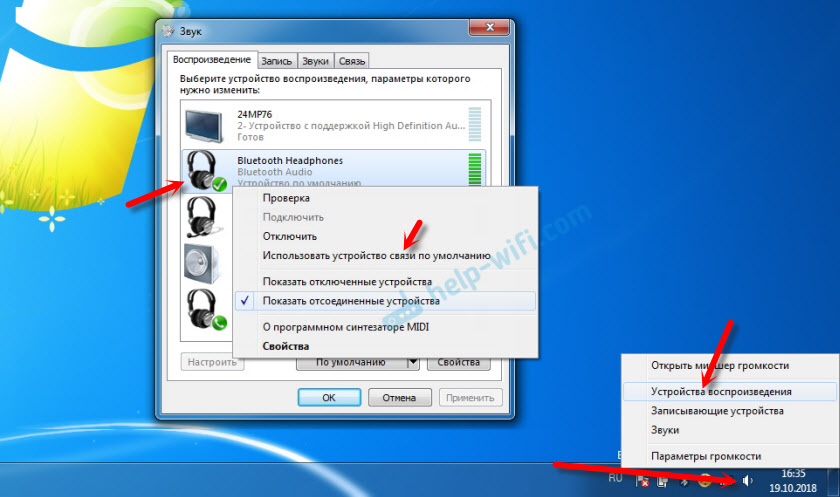
Tako sem iz Apple -a naredil nove slušalke z ne zelo novim operacijskim sistemom iz Microsofta. V sistemu Windows 10 je vse to povezano in nastavi veliko lažje. Ne kot naprave iOS in Mac OS, vendar še vedno brez takšnih plesov s Tambourinom.
Različne težave, nastavitve, rešitve itd. D. Na to temo lahko razpravljamo v komentarjih. Tam pustite svoja sporočila.
- « Zakaj internet ne deluje v prenosnem računalniku prek kabla (Windows 7)?
- Virtual Router Plus Kako prenesti, konfigurirati distribucijo in uporabo Wi-Fi v sistemu Windows »

